powerpoint演示文稿是office系列办公软件中最受欢迎的一款之一,在其中我们可以自由编辑和创作各种幻灯片。如果我们前期为幻灯片设置了动态切换效果,但是后续不再需要,小伙伴们知
powerpoint演示文稿是office系列办公软件中最受欢迎的一款之一,在其中我们可以自由编辑和创作各种幻灯片。如果我们前期为幻灯片设置了动态切换效果,但是后续不再需要,小伙伴们知道该如何将其删除吗,其实删除方法是非常简单的。我们只需要在“切换”选项卡中点击选择“无”,然后点击“全部应用”按钮就可以批量删除幻灯片的切换效果了,非常地简单方便。小伙伴们可以打开自己的PowerPoint演示文稿后根据下面的步骤一起动手操作起来,后续可以播放检查一下。接下来,小编就来和小伙伴们分享具体的操作步骤了,有需要或者是有兴趣了解的小伙伴们快来和小编一起往下看看吧!
操作步骤
第一步:点击打开需要取消动态切换效果的PPT,可以在界面左侧看到很多五角星图标,表示PPT中有切换效果或动画效果;
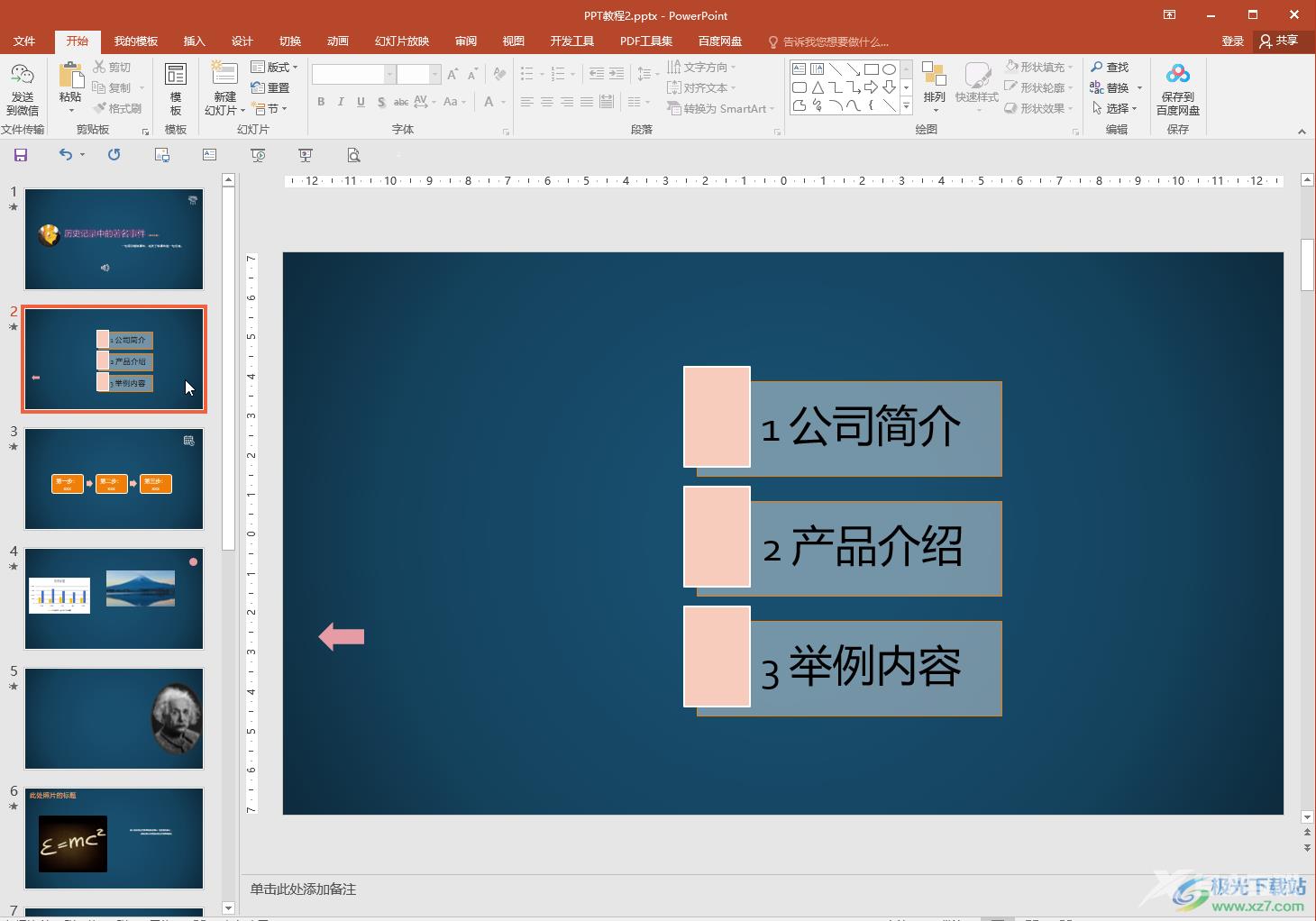
第二步:点击“切换”选项卡,然后点击“无”,并点击“全部应用”;
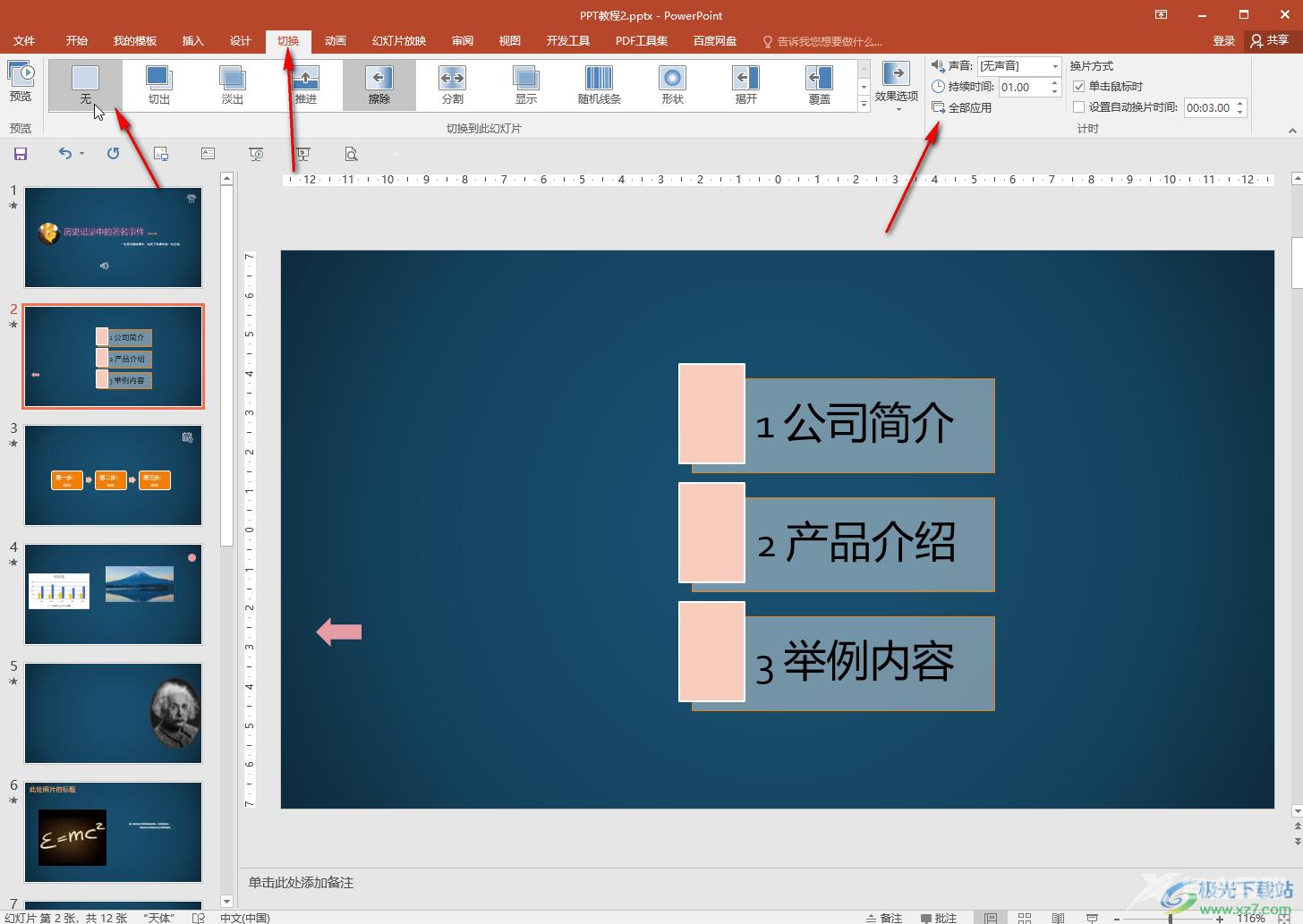
第三步:就可以看到界面左侧的五角星图标都被删除了,表示成功删除了切换效果;
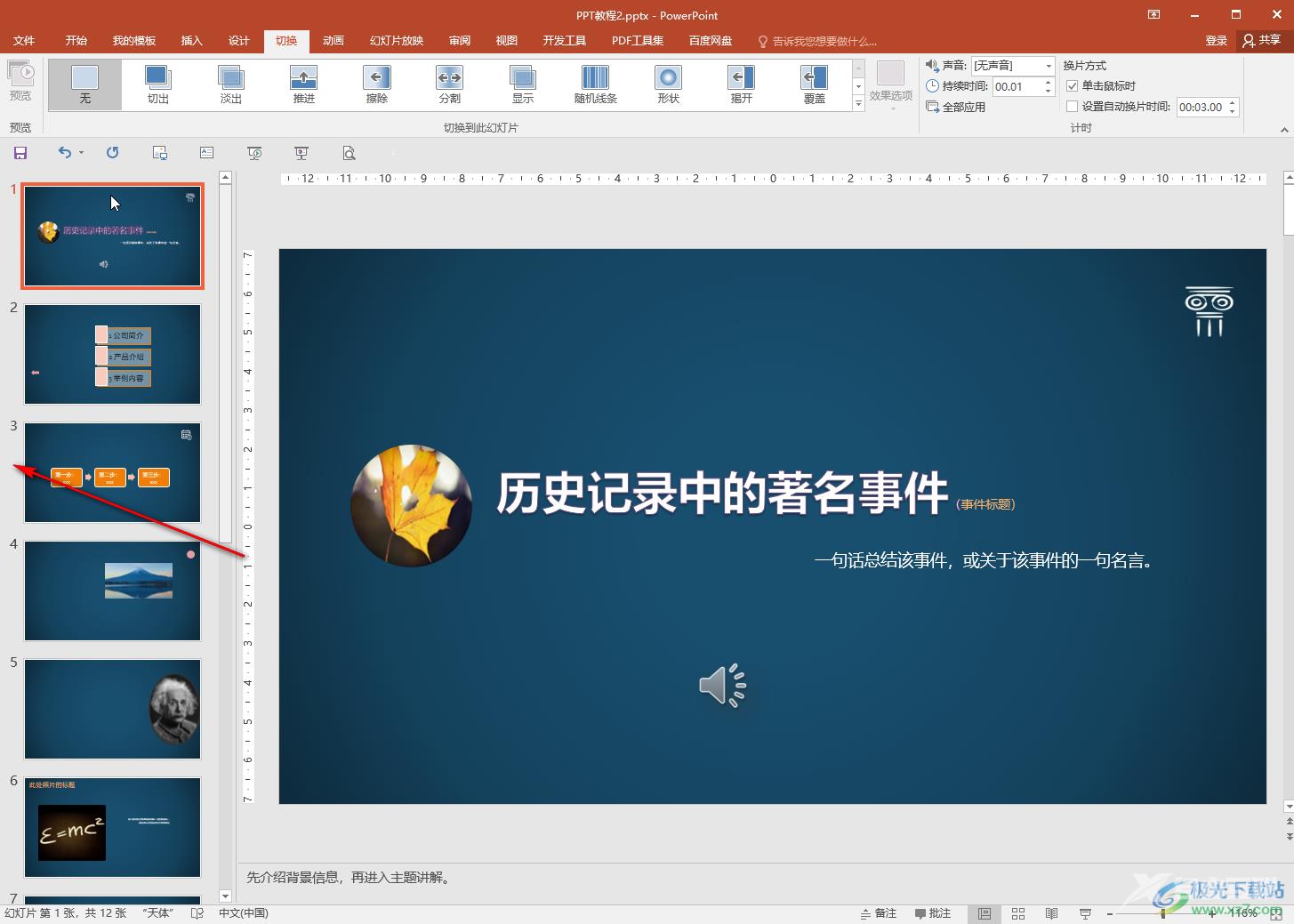
第四步:后续可以点击“幻灯片放映”选项卡中的“从头开始”按钮进入放映视图后查看效果;

第五步:如果对于页面中的动画效果也希望删除,可以在“动画”选项卡中点击“无”进行删除,或者点击“动画窗格”按钮打开侧边栏,然后选中动画效果按delete键删除。
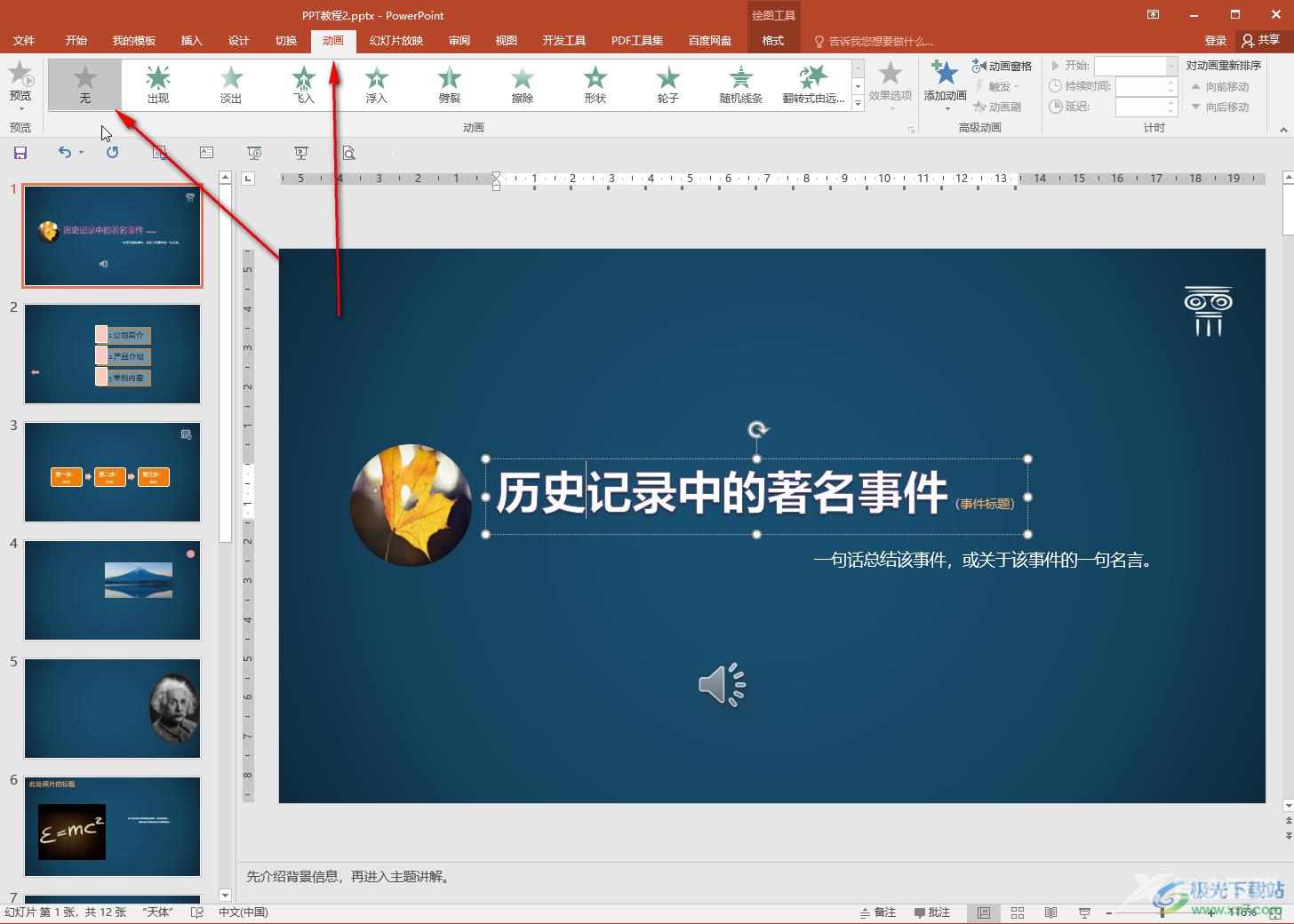
以上就是PowerPoint演示文稿中取消动态切换功能的方法教程的全部内容了。以上方法操作起来其实是非常简单的,小伙伴们可以打开自己的软件后尝试操作起来。
